
时间:2021-01-05 19:37:33 来源:www.win10xitong.com 作者:win10
现在电脑的使用率越来越频繁,用得越多,系统出现在问题的情况就越多,像今天就有网友遇到了win10更新后网络使用不了的问题,不要慌,遇到了win10更新后网络使用不了的问题我们要想办法来解决它,要是你同样因为win10更新后网络使用不了的问题而很困扰,我们只需要参考这个操作方法:1.首先我们使用快捷键“win+I”打开【设置】界面,在设置界面选择【更新和安全】。2.在更新和安全左侧选择【恢复】,然后在右侧【重置此电脑】组点击【开始】按钮就完成了。要是你还没有解决,那接下来就一起来看看具体的win10更新后网络使用不了的操作法子。
具体方法如下:
1.首先,我们使用快捷键“win I”打开【设置】界面,在设置界面选择【更新和安全】。
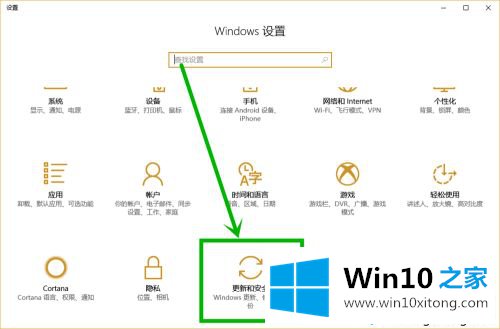
2.选择更新和安全左侧的[恢复],然后单击[重置此电脑]组右侧的[开始]。
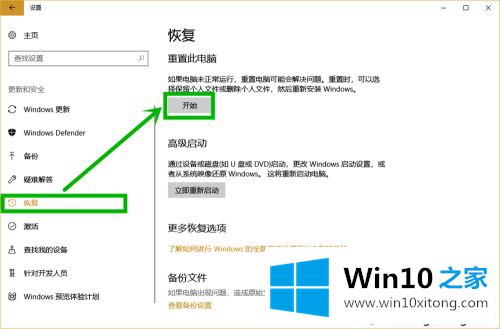
3.在[初始化这台计算机]窗口中,建议您选择[保留我的文件]选项,然后继续下一步。
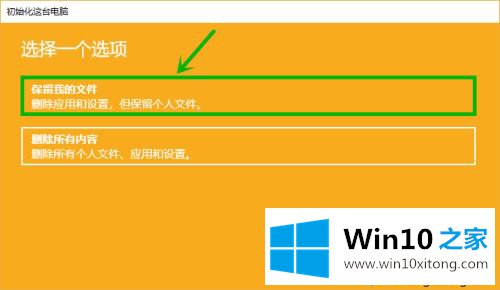
4.等待一段时间后,系统会提示您删除该程序。我们选择[下一步],然后在下一个窗口中选择[重置]。就等电脑复位完毕。这里就解决了无线问题。现在解决网线问题。
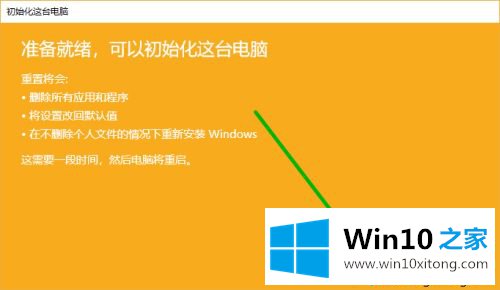
5.电脑复位后,右键单击开始标志并选择[设备管理器]。
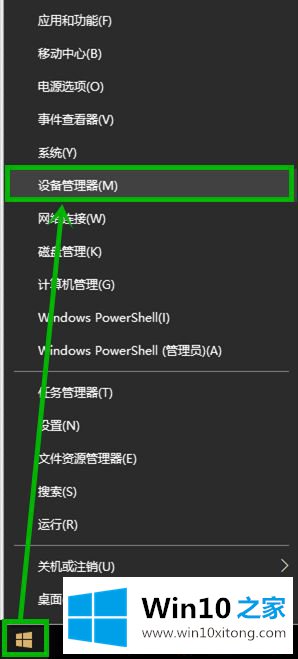
6.在打开的设备管理器界面中,依次选择网络适配器、广域网微型端口(IP),右键选择卸载设备,然后在弹出窗口中选择卸载,然后重新启动计算机。
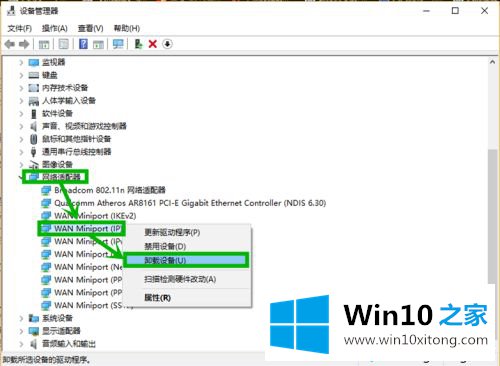
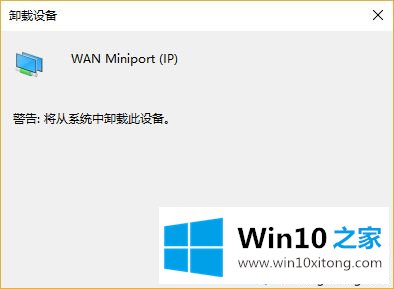
以上教程和大家详细讲解了win10更新后网络无法使用的问题。简单设置后,重启后电脑网络将恢复正常运行!
到这里,win10更新后网络使用不了的操作法子就全部结束了,解决方法很多种,如果你有更好的方法建议,可以给本站留言,谢谢大家。